首页 > 电脑教程
手把手帮你win7系统扬声器总是会自动停用的途径
2021-12-14 22:50:05 电脑教程
今天教大家一招关于win7系统扬声器总是会自动停用的解决方法,近日一些用户反映win7系统扬声器总是会自动停用这样一个现象,当我们遇到win7系统扬声器总是会自动停用这种情况该怎么办呢?我们可以1、在中的“计算机”图标上右键,选择“属性”; 2、切换到“硬件”标签页,在设备管理器选择声卡设备,右键删除设备,找到菜单栏操作,扫描更改,系统就会弹出声卡正在安装的提示,等1分钟左右即可正常;下面跟随小编脚步看看win7系统扬声器总是会自动停用详细的解决方法:
 1、在中的“计算机”图标上右键,选择“属性”;
1、在中的“计算机”图标上右键,选择“属性”;
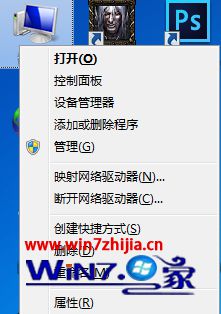 2、切换到“硬件”标签页,在设备管理器选择声卡设备,右键删除设备,找到菜单栏操作,扫描更改,系统就会弹出声卡正在安装的提示,等1分钟左右即可正常;
2、切换到“硬件”标签页,在设备管理器选择声卡设备,右键删除设备,找到菜单栏操作,扫描更改,系统就会弹出声卡正在安装的提示,等1分钟左右即可正常;
3、另外,也有可能是驱动停用造成的,建议你进入设备管理器中找到并右键音频设备,选择卸载,包括删除驱动,然后扫描硬件,让系统自行安装驱动即可;

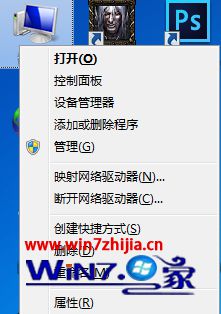
3、另外,也有可能是驱动停用造成的,建议你进入设备管理器中找到并右键音频设备,选择卸载,包括删除驱动,然后扫描硬件,让系统自行安装驱动即可;
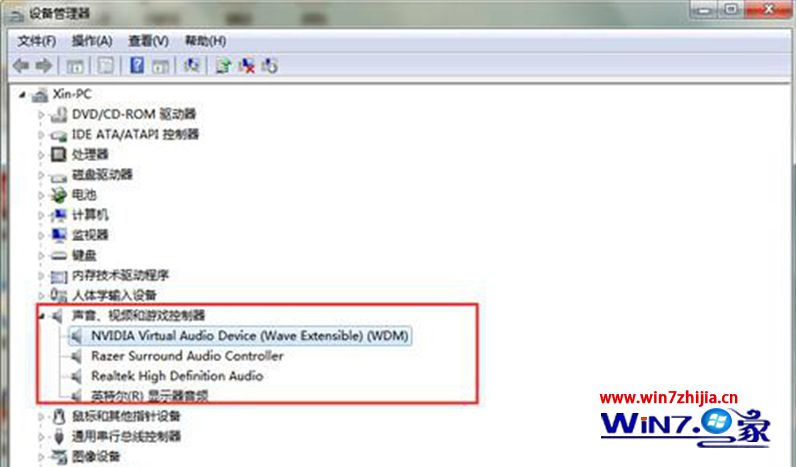
经过上面的方法就可以解决Win7纯净版系统下扬声器总是会自动停用这个问题了,有遇到同样问题的用户们可以参照上面的方法进行操作,希望可以帮助到大家!
本篇关于win7系统扬声器总是会自动停用的解决方法到这里已经讲解完了,有需要的用户可以按照上述步骤设置解决问题,希望帮助到大家。
相关教程推荐
- 2021-11-11 win7能再还原到win10吗,win10变成win7怎么还原
- 2021-12-13 win7怎么调整屏幕亮度,win7怎么调整屏幕亮度电脑
- 2021-11-26 win7笔记本如何开热点,win7电脑热点怎么开
- 2021-11-25 360如何重装系统win7,360如何重装系统能将32改成
- 2021-12-13 win7未能显示安全选项,win7没有安全模式选项
- 2021-11-19 联想天逸5060装win7,联想天逸310装win7
- 2021-07-25 win7无法禁用触摸板,win7关闭触摸板没有禁用选项
- 2021-07-25 win7卡在欢迎界面转圈,win7欢迎界面一直转圈
- 2021-11-12 gta5一直在载入中win7,win7玩不了gta5
- 2021-09-16 win7一直卡在还原更改,win7一直卡在还原更改怎么
热门教程